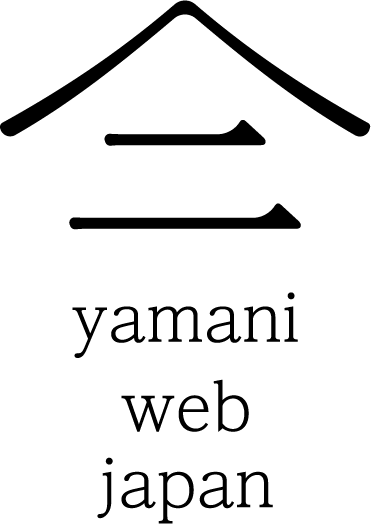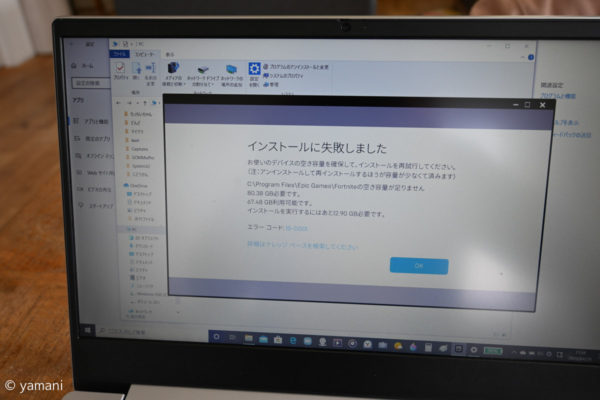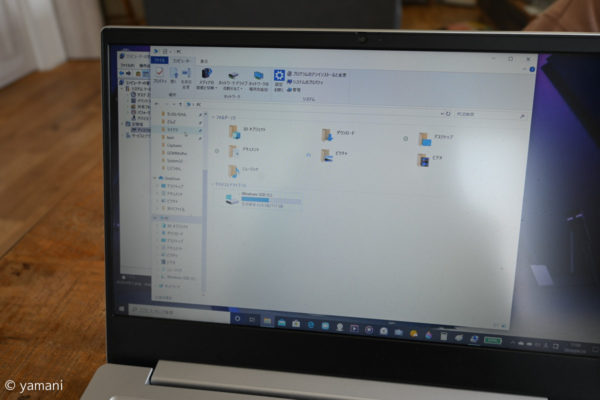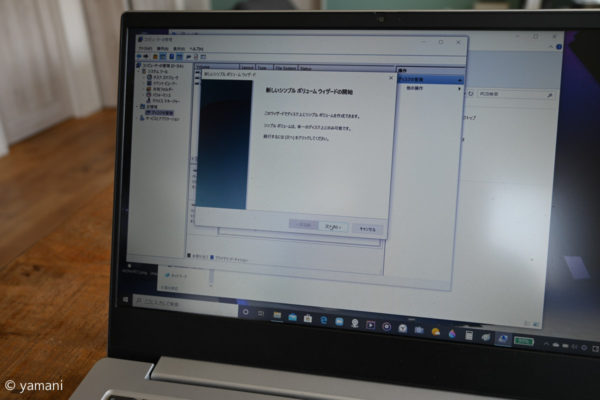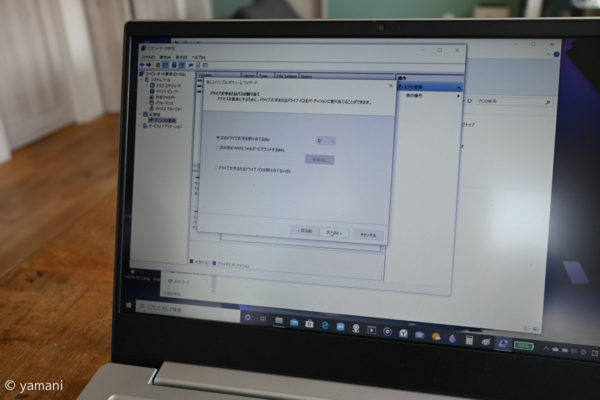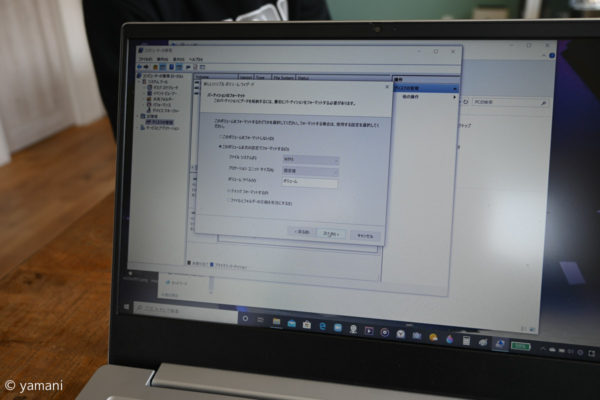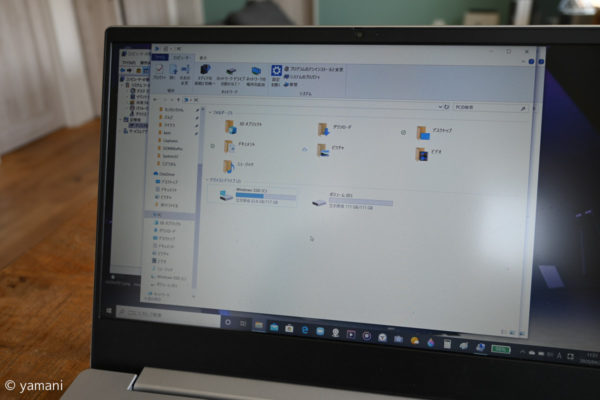※この記事のリンク先には広告が含まれます
ノートパソコンLenovo S340にSSDを追加してみた
May02昨年、子ども向けにノートパソコンLenovo S340を買ったんですが、予算の都合でSSDの容量が120GBだったんです。
先日フォートナイトがやってみたいという話になって、スペック的に厳しいかなあなんて思いながら、試しにインストールしてみたら入らない。
SSDの容量が少なくって入らないんですねーあちゃー。
というわけで、今回はノートパソコンLenovo S340にSSDを追加してみました。
SSDを追加するノートパソコン
LenovoのS320というノートパソコン。
昨年の夏休みに、せっかくなら自由研究もできるしと思い切って購入したノートパソコンです。
お値段約4万円。
リンク:
Lenovo S340
デフォルトで搭載されているSSDの容量が120GB。お買い得パソコンですからね。
120GBは少ないかなあと思いながらも、まあでもマインクラフトができればほかは適当で・・・と考えておったんです。
が、フォートナイトに必要な容量が80GB(白目
これは困った。
容量を追加できるのか?
さて、なにかしらストレージ(HDDとかSSD)を追加せねばなりませんが、これはノートパソコン。
そもそもそういうのを追加できるのかどうか確認するところからスタート。
そして調べていたらこちらのサイトにできるっぽいことが書いてありました。
標準でM.2 SSDが搭載されますが、2.5インチベイもあるので、ここに自分で2.5インチストレージを増設できます。試しに2.5インチ SSDを増設してみましたが、問題なく認識されました。
2.5インチベイがあるってことで、ここに増設するのが簡単そう。
でも、メインのストレージはM.2 SSD。
これを入れ替えるのも方法としてはありですね。
M.2についてを調べてみたら、色々と種類があるみたいで、Lenovo S340についているM.2のサイズは2242っぽいです。
接続方式はPCIeらしい。
2242でPCIeのM.2を探してみたけれど・・・うーん、それっぽいのが見つからないしなかなか高い。
2.5インチSSDは値段が手頃だったので、まあこっちでいいかな。
追加するSSD
というわけで、今回はこの2.5インチSSDを追加することにしました。
128GBで3,000円くらい。
SATA接続はPCIe接続と比べると転送速度が遅いんですが、そのへんはどうなんでしょうね。
軽く調べたら体感するほど差がないとか・・・?
これは実際に搭載してチェックしてみることにしましょう。
Lenovo S340にSSDを追加する作業
そいではSSDを追加していきます。
Lenovo S340を分解する
さて、SSDを追加するには分解せねばなりません。
保証対象外になったりするので自己責任でのプレイです。
分解は難しいことありませんが、下手すると壊しちゃうかも・・・おそろしあ。
静電気には十分注意しましょう。
今回購入したのはSSDだけですが、S340のネジがトルクスネジなので、持っていない場合は別途必要です。
ひとしきりネジを外したら裏カバーを外す。
あんまり無理すると中のツメが折れそうで怖い作業。
でも無事御開帳です。
せっかくだから観察する
こんなのめった開けないので、せっかくだから観察しておきましょう。
SSDを接続
上の写真のように、ベッコベコのなんか宇宙船についていそうななにかのところが2.5インチベイです。
これを外します。
ここは普通の+ネジでした。
内側にはダミーのパーツが入っていて、これがまあまあ重いんだけど、こんなのプラスチックパーツでいいんじゃないのかい。無駄に重いじゃん!笑
でもマウンターがついているのはとてもありがたいことです。
SSDをマウンターにくっつけたらS340へ接続します。
この銀色のべっこべこのやつ、よくわかんないけどそのまんまにしておきました。
放熱の邪魔になるような気もするけど・・・どうじゃろ?
あとは逆の手順で組戻して完了。
動作確認
さて、ちゃんと電源入ってくれるかな・・・!?
電源はOK。ちゃんと動きました。
追加したSSDは認識されているかな?
認識されてませんでした。
うーんと、原因はなんだろう、差し込みが甘かった・・・?SSD壊れてる・・・?
あ、フォーマットしなきゃだめか!
というわけで、コンピューターの管理でディスクの管理を開きます。
ここで新しいSSDが認識されているのを確認。
一安心。
そんじゃフォーマット。
これで無事、SSDの追加が完了です。
あとはフォートナイトをDドライブ(新しいSSD)へ入れるだけー。
起動を確認・・・お試しプレイ。
無事フォートナイトを起動できました。
Lenovo S340のスペックは
- CPU:Core i3-8145U (2.10GHz 4MB)
- メモリ: 4.0GB PC4-19200 DDR4
- ストレージ:M.2 SSD PCIe 120GB(に今回128GB SSDを追加)
- グラフィック:オンボード
なので、自動設定で結構ガビガビな画質でしかプレイできません。
動作自体もやっぱりちょっともたもたしてます。
あと、場合によってはフォートナイトが強制終了しますね苦笑
軽く遊ぶくらいにしておきましょう。
Lenovo S340へSSD追加でした
一時はフォートナイト入らないのかー残念。
と、若干へこみましたけどなんとかなってめでたしめでたし。
リンク:
Lenovo S340
この記事を書いた人

最新の投稿
 やまにブログ2026.01.06POP UP ASIA に参加してきました(2025年11月・台湾)
やまにブログ2026.01.06POP UP ASIA に参加してきました(2025年11月・台湾) やまにブログ2025.12.26香港 FOOD EXPO PRO 2025に出展しました
やまにブログ2025.12.26香港 FOOD EXPO PRO 2025に出展しました やまにブログ2025.10.30おすすめ決済サービス「Square」のご紹介
やまにブログ2025.10.30おすすめ決済サービス「Square」のご紹介 やまにブログ2025.06.20青森県へ行ってみたい!名古屋からの行き方を調べてみたよ
やまにブログ2025.06.20青森県へ行ってみたい!名古屋からの行き方を調べてみたよ